来宾账号设置
- 格式:doc
- 大小:35.00 KB
- 文档页数:2

组策略以及来宾用户权限的设置组策略以及来宾用户权限的设置我都是用组策略来实现这个目的的具体用法如下(简单的)Windows 2000/XP/2003 组策略控制台如果是Windows 2000/XP/2003 系统,那么系统默认已经安装了组策略程序,在“开始”菜单中,单击“运行”命令项,输入gpedit.msc 并确定,即可运行程序。
使用上面的方法,打开的组策略对象就是当前的计算机,而如果需要配置其他的计算机组策略对象的话,则需要将组策略作为独立的控制台管理程序来打开,具体步骤如下:1)打开Microsoft 管理控制台(可在“开始”菜单的“运行”对话框中直接输入MMC并回车,运行控制台程序)。
2)在“文件”菜单上,单击“添加/删除管理单元”。
3)在“独立”选项卡上,单击“添加”。
4)在“可用的独立管理单元”对话框中,单击“组策略”,然后单击“添加”。
5)在“选择组策略对象”对话框中,单击“本地计算机”编辑本地计算机对象,或通过单击“浏览”查找所需的组策略对象。
6)单击“完成”,单击“关闭”,然后单击“确定”。
组策略管理单元即打开要编辑的组策略对象。
对于不包含域的计算机系统来说,在上面第5 步的界面中,只有“计算机”标签,而没有其他标签项目。
通过上面的方法,我们就可以使用Windows 2000/XP/2003 组策略系统强大的网络配置功能,让管理员的工作更轻松和高效。
在上面我们介绍了Windows 9X下的策略编辑器配置项目有“选中、清除、变灰”三种状态,Windows 2000/XP/2003 组策略管理控制台同样也有三种状态,只不过名字变了。
它们分别是:已启用、未配置、已禁用。
四、“桌面”设置Windows的桌面就像我们的办公桌一样,需要经常进行整理和清洁,而组策略就如同我们的贴身秘书,让桌面管理工作变得易如反掌。
下面就让我们来看看几个实用的配置实例:位置:“组策略控制台→用户配置→管理模板→桌面”1.隐藏桌面的系统图标(Windows2000/XP/2003)虽然通过修改注册表的方式可以实现隐藏桌面上的系统图标的功能,但这样比较麻烦,也有一定的风险。

当你的电脑经常需要被别人使用,但是你又不希望别人看你的某些重要文件或者不允许别人运行某些应用程序或者担心自己系统某些重要参数被修改时,你可以先以管理员身份登录Windows系统,参照以下几条作相应设置,然后开通来宾账户或者新建一个普通user账户(不是管理员,而是受限用户),让别人用这个账户登录系统,这时你就可以放心你的电脑任意让别人折腾。
一、限制用户对文件的访问权限如果程序所在的磁盘分区文件系统为NTFS格式,管理员账户可以利用NTFS文件系统提供的文件和文件夹安全选项控制用户对程序及文件的访问权限。
通常情况下,一个应用程序安装到系统后,本地计算机的所有账户都可以访问并运行该应用程序。
如果取消分配给指定用户对该应用程序或文件夹的访问权限,该用户也就失去了运行该应用程序的能力。
例如,要禁止受限用户运行Outlook Express应用程序,可以进行如下的操作:(1)、以administrator账户登录系统,如果当前系统启用了简单文件共享选项,需要将该选项关闭。
具体做法是,在Windows浏览器窗口点击“工具”菜单下的“文件夹选项”,点击“查看”选项页,取消“使用简单文件共享”选项的选择,点击“确定”。
(2)、打开Program Files文件夹,选中Outlook Express文件夹并单击右键,选择“属性”。
(3)、点击“安全”选项页,可以看到Users组的用户对该文件夹具有读取和运行的权限,点击“高级”。
(4)、取消“从父项继承那些可以应用到子对象的权限项目,包括那些再次明确定义的项目”选项的选择,在弹出的提示信息对话框,点击“复制”,此时可以看到用户所具有的权限改为不继承的。
(5)、点击“确定”,返回属性窗口,在“用户或组名称”列表中,选择Users项目,点击“删除”,点击“确定”,完成权限的设置。
要取消指定用户对文件或程序的访问限制,需要为文件或文件夹添加指定的用户或组并赋予相应的访问权限。


Win7系统如何开启或关闭
来宾账户的图文教程
当你的电脑经常需要被别人使用,但是你又不希望别人看你的某些重要文件或者不允许别人运行某些应用程序或者担心自己系统某些重要参数被修改时,这时候开通或关闭来宾账户就显得非常有必要了,想知道如何开启或关闭来宾账户吗,那么就仔细观看今天的教程吧:
第一步:打开“开始菜单”选择“控制面板”。
第二步:在“类别”视图下选择“添加或删除用户账户”。
第三步:点击选择来宾账户Guest。
第四步:点击“启用”,即可启用来宾账户。
第五步:若禁用来宾账户,同样选择来宾账户Guest。
第六步:选择“关闭来宾账户”即可。
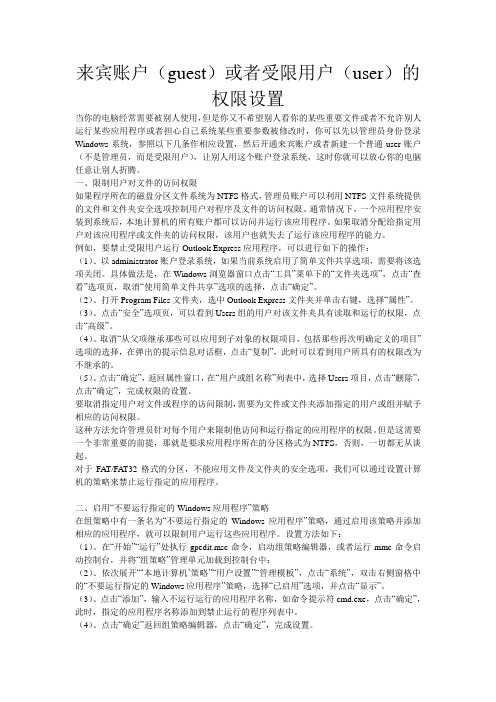
来宾账户(guest)或者受限用户(user)的权限设置当你的电脑经常需要被别人使用,但是你又不希望别人看你的某些重要文件或者不允许别人运行某些应用程序或者担心自己系统某些重要参数被修改时,你可以先以管理员身份登录Windows系统,参照以下几条作相应设置,然后开通来宾账户或者新建一个普通user账户(不是管理员,而是受限用户),让别人用这个账户登录系统,这时你就可以放心你的电脑任意让别人折腾。
一、限制用户对文件的访问权限如果程序所在的磁盘分区文件系统为NTFS格式,管理员账户可以利用NTFS文件系统提供的文件和文件夹安全选项控制用户对程序及文件的访问权限。
通常情况下,一个应用程序安装到系统后,本地计算机的所有账户都可以访问并运行该应用程序。
如果取消分配给指定用户对该应用程序或文件夹的访问权限,该用户也就失去了运行该应用程序的能力。
例如,要禁止受限用户运行Outlook Express应用程序,可以进行如下的操作:(1)、以administrator账户登录系统,如果当前系统启用了简单文件共享选项,需要将该选项关闭。
具体做法是,在Windows浏览器窗口点击“工具”菜单下的“文件夹选项”,点击“查看”选项页,取消“使用简单文件共享”选项的选择,点击“确定”。
(2)、打开Program Files文件夹,选中Outlook Express文件夹并单击右键,选择“属性”。
(3)、点击“安全”选项页,可以看到Users组的用户对该文件夹具有读取和运行的权限,点击“高级”。
(4)、取消“从父项继承那些可以应用到子对象的权限项目,包括那些再次明确定义的项目”选项的选择,在弹出的提示信息对话框,点击“复制”,此时可以看到用户所具有的权限改为不继承的。
(5)、点击“确定”,返回属性窗口,在“用户或组名称”列表中,选择Users项目,点击“删除”,点击“确定”,完成权限的设置。
要取消指定用户对文件或程序的访问限制,需要为文件或文件夹添加指定的用户或组并赋予相应的访问权限。

win10的来宾账户怎么设置使⽤?win10启⽤来宾账户⽅法
介绍
win10系统的来宾账户账户是给外⼈⽤的,很多⽤户都有使⽤来宾账户的需求,特别是当⼀台电脑为多数⼈使⽤时,来宾账户作⽤更是凸现出来。
那么,win10的来宾账户怎么⽤呢?针对此问题,下⾯⼩编教⼤家如何在Win10系统下启⽤和关闭来宾账户。
操作⽅法
第⼀步、打开Win10控制⾯板,在⼤图标查看⽅式下,找到并点击打开“⽤户账户”
第⼆步、在⽤户账户界⾯,点击“管理其他账户”。
第三步、在管理帐户界⾯,点击“Guest”。
第四步、在启⽤来宾账户界⾯,点击“启⽤”就可以了。
如果要关闭来宾账户,进⾏同样的操作,然后点击左侧“关闭来宾账户”即可!
以上就是⼩编为⼤家带来的win10启⽤来宾账户的⽅法步骤,希望可以帮助到⼤家,⼤家如果还有疑问的话,可以给我们留⾔哦。
我们会尽⾃⼰所能的为⼤家解答。
谢谢⼤家⼀如既往的⽀持。
来宾账户(guest)或者受限用户(user)的权限设置当你的电脑经常需要被别人使用,但是你又不希望别人看你的某些重要文件或者不允许别人运行某些应用程序或者担心自己系统某些重要参数被修改时,你可以先以管理员身份登录Windows系统,参照以下几条作相应设置,然后开通来宾账户或者新建一个普通user 账户(不是管理员,而是受限用户),让别人用这个账户登录系统,这时你就可以放心你的电脑任意让别人折腾。
一、限制用户对文件的访问权限如果程序所在的磁盘分区文件系统为NTFS格式,管理员账户可以利用NTFS文件系统提供的文件和文件夹安全选项控制用户对程序及文件的访问权限。
通常情况下,一个应用程序安装到系统后,本地计算机的所有账户都可以访问并运行该应用程序。
如果取消分配给指定用户对该应用程序或文件夹的访问权限,该用户也就失去了运行该应用程序的能力。
例如,要禁止受限用户运行Outlook Express应用程序,可以进行如下的操作:(1)、以administrator账户登录系统,如果当前系统启用了简单文件共享选项,需要将该选项关闭。
具体做法是,在Windows浏览器窗口点击“工具”菜单下的“文件夹选项”,点击“查看”选项页,取消“使用简单文件共享”选项的选择,点击“确定”。
(2)、打开Program Files文件夹,选中Outlook Express文件夹并单击右键,选择“属性”。
(3)、点击“安全”选项页,可以看到Users组的用户对该文件夹具有读取和运行的权限,点击“高级”。
(4)、取消“从父项继承那些可以应用到子对象的权限项目,包括那些再次明确定义的项目”选项的选择,在弹出的提示信息对话框,点击“复制”,此时可以看到用户所具有的权限改为不继承的。
(5)、点击“确定”,返回属性窗口,在“用户或组名称”列表中,选择Users项目,点击“删除”,点击“确定”,完成权限的设置。
要取消指定用户对文件或程序的访问限制,需要为文件或文件夹添加指定的用户或组并赋予相应的访问权限。
【2018-2019】Win10怎么启用来宾帐户-范文模板
本文部分内容来自网络整理,本司不为其真实性负责,如有异议或侵权请及时联系,本司将立即删除!
== 本文为word格式,下载后可方便编辑和修改! ==
Win10怎么启用来宾帐户
来宾帐户是一个权限等级较低的帐户,Windows系统中的来宾帐户默认是关闭状态的。
那么Win10怎么启用来宾帐户呢?下面就让jy135小编来告诉大家吧,欢迎阅读。
1、打开控制面板,点击用户帐户选项。
2、在用户帐户界面点击“ 管理其他帐户”。
3、点击Guest帐户。
4、点击“启用”就可以了。
温馨提示:
因为共享文件时,外来用户会使用来宾帐户登录,所以如果你没有开启来宾帐户,别人就无法通过来宾帐户访问你的电脑和共享的文件了。
相关文章:。
教你如何设置来宾账户当你的电脑经常需要被别人使用,但是你又不希望别人看你的某些重要文件或者不允许别人运行某些应用程序或者担心自己系统某些重要参数被修改时,你可以先以管理员身份登录Windows系统,参照以下几条作相应设置,然后开通来宾账户或者新建一个普通user账户(不是管理员,而是受限用户),让别人用这个账户登录系统,这时你就可以放心你的电脑任意让别人折腾。
一、限制用户对文件的访问权限如果程序所在的磁盘分区文件系统为NTFS格式,管理员账户可以利用NTFS文件系统提供的文件和文件夹安全选项控制用户对程序及文件的访问权限。
通常情况下,一个应用程序安装到系统后,本地计算机的所有账户都可以访问并运行该应用程序。
如果取消分配给指定用户对该应用程序或文件夹的访问权限,该用户也就失去了运行该应用程序的能力。
例如,要禁止受限用户运行Outlook Express应用程序,可以进行如下的操作:(1)、以administrator账户登录系统,如果当前系统启用了简单文件共享选项,需要将该选项关闭。
具体做法是,在Windows浏览器窗口点击“工具”菜单下的“文件夹选项”,点击“查看”选项页,取消“使用简单文件共享”选项的选择,点击“确定”。
(2)、打开Program Files文件夹,选中Outlook Express文件夹并单击右键,选择“属性”。
(3)、点击“安全”选项页,可以看到Users组的用户对该文件夹具有读取和运行的权限,点击“高级”。
(4)、取消“从父项继承那些可以应用到子对象的权限项目,包括那些再次明确定义的项目”选项的选择,在弹出的提示信息对话框,点击“复制”,此时可以看到用户所具有的权限改为不继承的。
(5)、点击“确定”,返回属性窗口,在“用户或组名称”列表中,选择Users项目,点击“删除”,点击“确定”,完成权限的设置。
要取消指定用户对文件或程序的访问限制,需要为文件或文件夹添加指定的用户或组并赋予相应的访问权限。
来宾权限设置来宾权限设置是指在计算机操作系统中,针对不同的用户账户,设置不同的权限,以限制来宾用户的访问和操作范围,保护计算机系统和数据的安全性。
在Windows操作系统中,可以通过设置“用户账户控制”、“组策略”等方式来进行来宾权限管理。
来宾账户是一个具有有限权限的用户账户,它只能执行一些限定的任务,并且不能更改系统设置。
在Windows系统中,来宾账户默认是关闭的,需要管理员授权才能打开。
为了保障计算机系统和数据的安全性,我们通常不建议用户使用来宾账户登录Windows系统。
在实际使用中,我们可以通过以下几种方式对来宾账户的权限进行设置:1.禁止来宾用户登录:管理员可以通过“用户账户控制”功能禁止来宾用户登录,从而避免来宾用户通过登录方式访问计算机系统和数据。
2.限制来宾用户的文件访问权限:来宾用户只能访问指定目录下的文件,禁止访问其他目录,以确保敏感数据的安全性。
管理员可以通过“文件夹权限”设置,为来宾用户设置只读、执行、写入等权限,从而对文件访问进行限制。
3.限制来宾用户的应用程序访问权限:来宾用户只能访问指定的应用程序,禁止访问其他应用程序,以防止恶意软件和病毒的入侵和破坏。
管理员可以通过“应用程序访问权限”设置,为来宾用户设置只有访问某些应用程序的权限,从而限制应用程序的访问。
4.限制来宾用户的系统设置权限:来宾用户无法更改系统设置,如更改屏幕分辨率、添加用户账户等。
管理员可以通过“组策略”设置,禁止来宾用户修改系统设置,以保护计算机系统和数据的安全。
总之,来宾权限管理是计算机安全管理的重要组成部分,它可以在保障系统安全性的前提下,为用户提供便利的使用体验。
管理员应该根据实际需求和使用环境,合理设置来宾账户的权限,从而最大程度地确保计算机系统和数据的安全性。
一、把FAT32改成NTFS
依次点击“开始”→“运行”,输入“cmd”后回车打开“命令提示符”窗口。
在命令提示符状态下键入“convert F:/FS:NTFS /V”,回车,这里的“F:”就是要转换文件系统的分区,参数“V”表示在转换时显示详细信息,可以不使用此参数。
在重启电脑时,WinXP会自动先将F:盘转换为NTFS文件系统(会在进入系统前显示相关过程),然后再进入系统。
二、怎样设置来宾帐户的权限?
1、运行gpedit.msc打开组策略编辑器
2、在编辑器窗口的左侧窗格中逐级展开“计算机配置”——“Windows设置“—
—“安全设置”——“本地策略”——“用户权限指派”分支
3、双击需要改变的用户权限。
单击“增加”或”删除”,然后双击想指派给权限
的用户帐号。
连续两次单击“确定”按扭
比如说你的来宾账户是 123,格试在下面
net localgroup administrators123 /add 用个记事本把上面那个复制,然后别存为然后,文件名为: 0.bat,保存类型:所有文件,然后又击你保存的0.bat 就行
三、输入法解决方法:
右键单击任务栏通知区域内输入法图标,在出现地菜单中点选"设置" 在出来的对话框中点"添加" 在出来"添加输入语言"对话框中的"键盘布局/输入法"中点旁边的下拉箭头,找到你想加的输入法,也就是你已安装的输入法,然后点"确定",关掉这个对话框后再点"应用"和"确定".就行了, 再用鼠标左键点击通知区域的输入法图标.找到你想用的输入法就行了. 在这之前你要用管理员帐户先安装你下载的输入法,也就是在所有用户里要有你才安装的输入法.然后再在来宾帐户里设置,就能用了.
1、怎么样启用来宾账户?
在XP系统中,我们可以使用下面的方法来启用来宾账户,打开开始菜单——设置——控制面板——用户账户。
然后在弹出的用户账户的窗口中点击“Gus et”,然后选择“启用来宾账户”就可以了
2、如何删除来宾账户?
对着“我的电脑”单击右键“管理”,然后单击“本地用户和组”,在右边的用户里找到你新建的管理员,再对着它单击右键“删除”就可以了
3、来宾账户如何上网
在桌面上我的电脑图标点击右键“管理”——本地用户和组——“用户”——双击GUEST用户——隶属于——添加——高级——立即查找——ADMINISTRAT OR或POWER USER——确定就可以了,注销,或重启电脑就可以上网了
4、来宾账户如何打开输入法;每次进入来宾账户需要重新设置输入法
你设置ctfmon.exe为开机启动项就可以了,“开始—运行—msconfig—回车”,把“ctfmon”设置为启动就可以了
5、来宾账户如何安装下载文件
6、如何实现来宾账户不能复制和删除文件
建一个管理员账户,设上密码,确保你的文件所你说现在的盘是NTFS格式打开"我的电脑""工具""文件夹选项""查看",去掉"使用简单文件共享"前面的勾找到你想设置的文件或文件夹,右键单击"属性",切换的"安全"选项卡,选择相应的用户组(就是你的账户所你说现在的组,也可以自己新建定义), 你说现在下面的框中设成"读取,运行,列出等就可以了","完全控制,修改等就不要选了",到这里你自然会明白最好用xp SP2 专业版及以上系统建一个管理员账户,设上密码,确保你的文件所你说现在的盘是NTFS格式打开"我的电脑""工具""文件夹选项""查看",去掉"使用简单文件共享"前面的勾找到你想设置的文件或文件夹,右键单击"属性",切换的"安全"选项卡,选择相应的用户组(就是你的账户所你说现在的组,也可以自己新建定义), 你说现在下面的框中设成"读取,运行,列出等就可以了","完全控制修改等就不要选了",到这里你自然会明白最好用xp SP2 专业版及以上系统
实现功能:
1、能够上网
2、能够下载并安装
3、能够切换输入法
4、不能复制、删除文件或者文件夹
打开我的电脑--工具--文件夹选项--查看--使用简单的文件共享前面的钩去掉--确定--假让别人不能动你的D盘,右击D盘--属性--安全--添加--高级---立即查找--将来宾账户添加进去--就可以设置它的权限了。